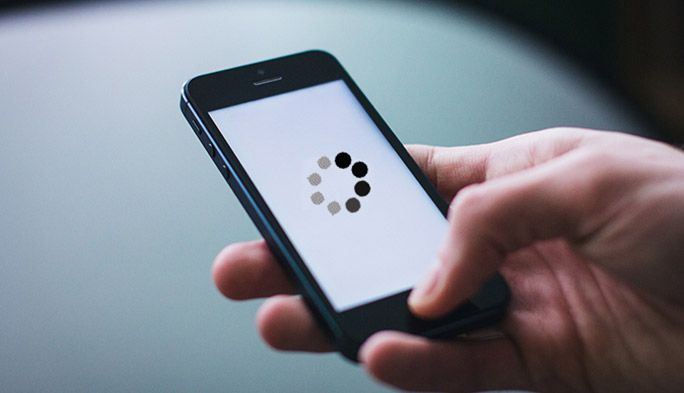2018/01/31
動作が遅い、電源が落ちやすい… iPhone 7以前のモデルでiOS 11の動きを快適にする方法
iPhoneがiOS 11にアップデートされてから早4カ月。iPhone 7以前のモデルではiOS 11へのアップデートにより動作が重いと感じることがある。今回は動作を快適にするために見直すべき設定をまとめて紹介。iPhone 7、6s、6、5s、SEなどのモデルでiOS 11にアップデートしてから、動作が遅い・重い・落ちやすいと感じる場合、次に紹介する方法を試してみて欲しい。
①不要なアプリを削除する
あまり使っていないのに容量の大きいアプリがあると、メモリを圧迫して動作が遅くなる原因に。設定画面から各アプリのサイズと前回使用の日付が確認できるので、容量が大きいのに数カ月使っていないアプリは思い切って削除してみてもいいだろう。
【設定方法】
[設定]>[一般]>[iPhoneストレージ]>不要なアプリをタップし、「Appを取り除く」か「Appを削除」を選択(データが保持されるかされないかの違い)
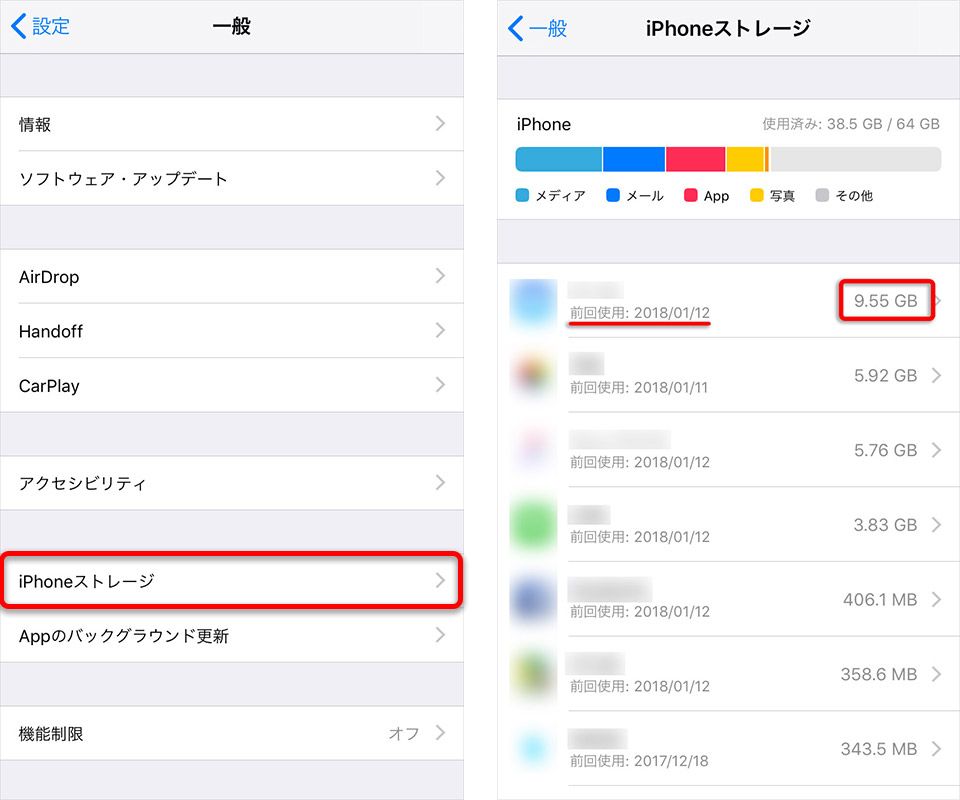
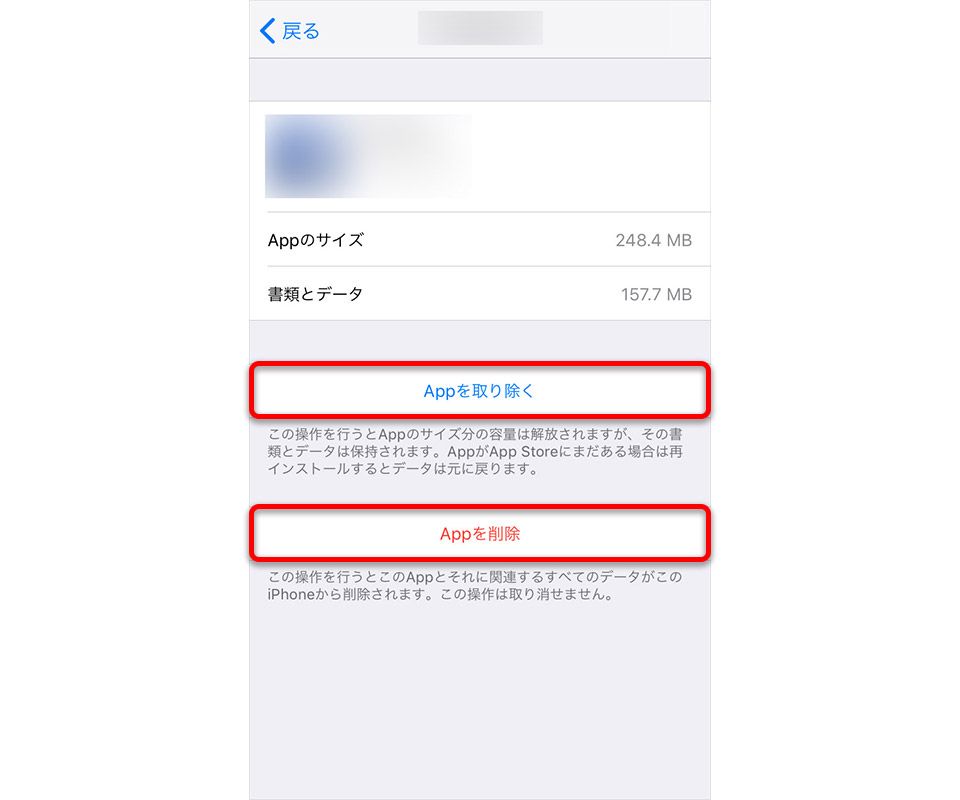
②不要な写真を減らして空き容量を増やす
撮影したり保存した写真でカメラロールが一杯になり、容量を圧迫してしまうことがある。そこで、次の2つの手段をとってみよう。
1)ライブラリ全体をiCloudに自動的にアップロード・保存
iCloudを使用しているすべてのデバイスと共有することでカメラロールを節約する。
【設定方法】
[設定]>[写真]>[iCloudフォトライブラリ]>[オン]
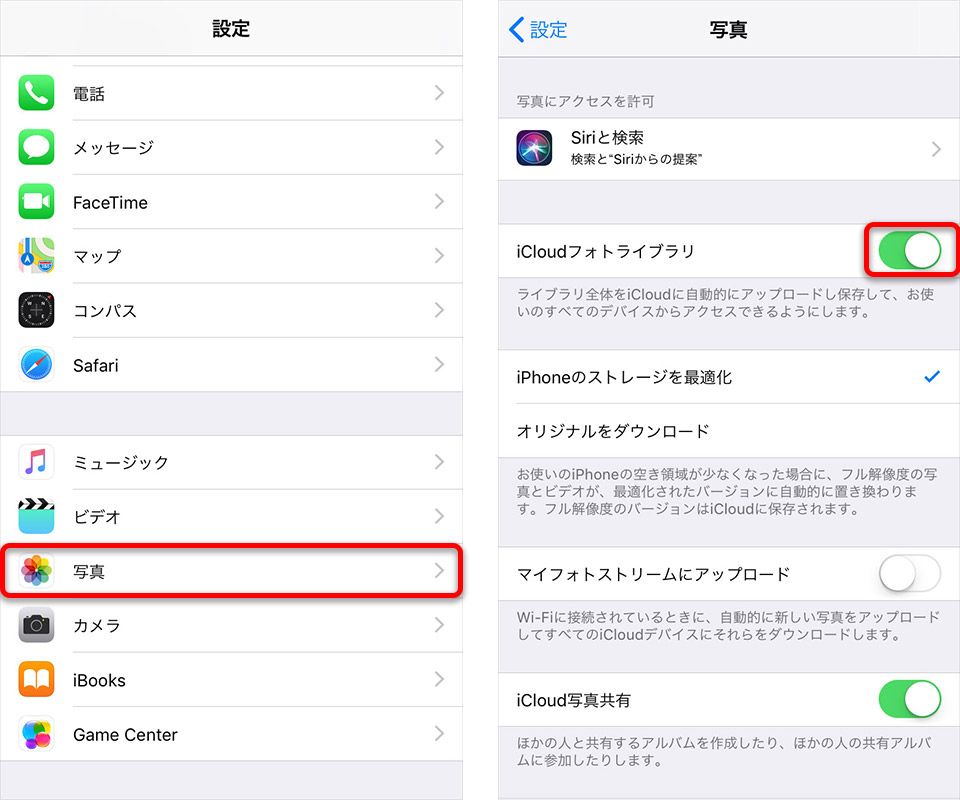
2)「最近削除した項目」アルバムを完全消去
削除した写真は一定期間“最近削除した項目”に留まるため、削除したとはいえ実はデータを圧迫している。完全に削除してメモリに空きをつくろう。
【設定方法】
[写真]>「アルバム」>[最近削除した項目]>[すべて削除]
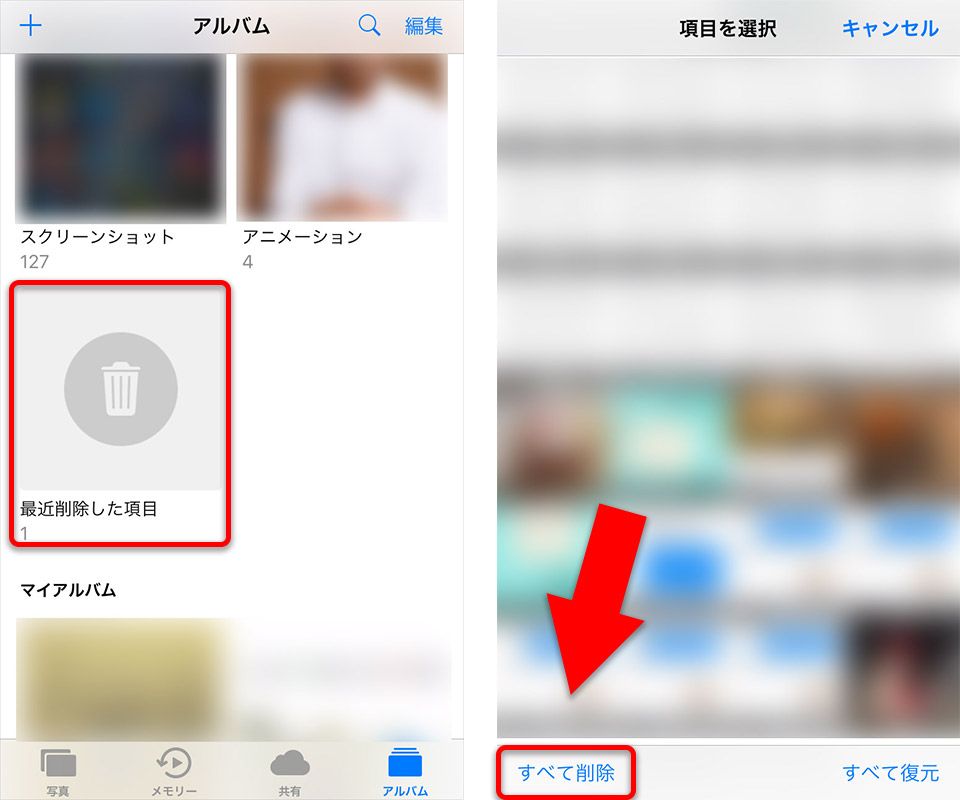
③Safariの閲覧履歴、Webサイトデータを消去する
日々のネットサーフィンにより、履歴やWebサイトデータが溜まり、それが原因でSafariが重くなってしまうことがある。その場合、Safariの閲覧履歴、Webサイトデータを消去すると、軽さを取り戻せることがある。
【設定方法】
[設定]>「Safari」>[履歴とWebサイトデータを消去]
※「よく閲覧するサイト」が新規タブに表示されなくなる、ログイン情報を保存している場合はすべてログアウトされる、クッキーが消えるなどの注意点がある。
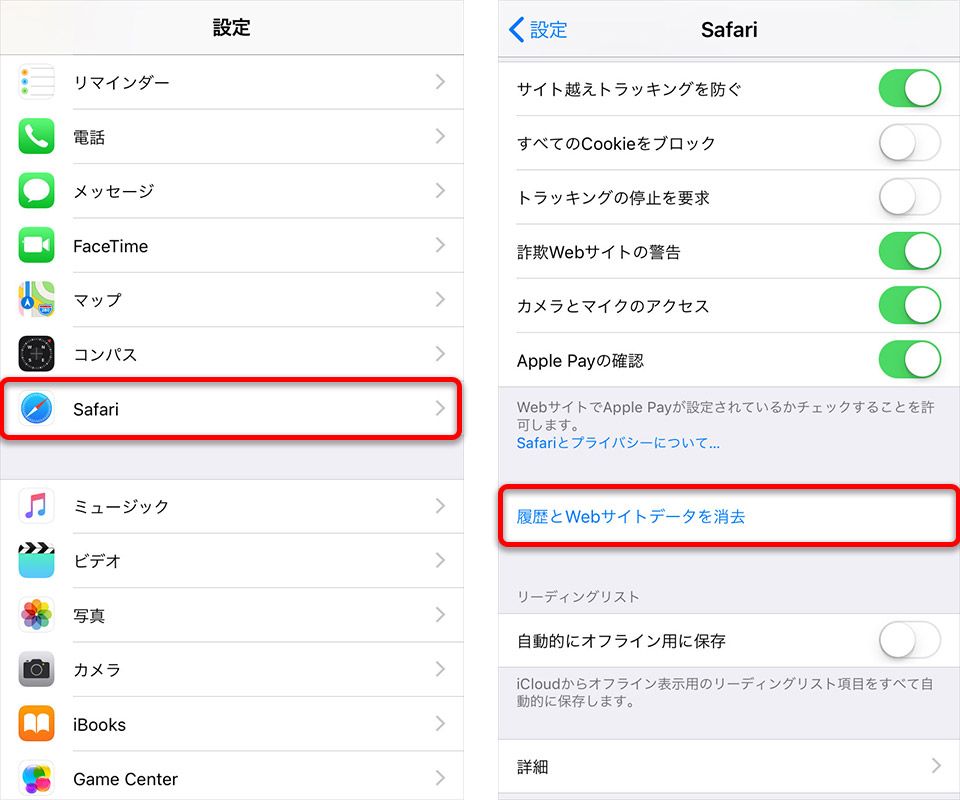
④「Appのバックグラウンド更新」をオフ
アプリは起動していない時でも常に最新の情報に更新されている。日常的に使っていないアプリまですべて更新されていると、メモリに負担がかかるだけでなく、バッテリー消費量やデータ通信量も増えてしまう。必要なアプリのみオンにして、使用頻度の低いアプリはオフにしよう。
【設定方法】
「設定」>「一般」>「Appのバックグラウンド更新」>不要なアプリをオフ
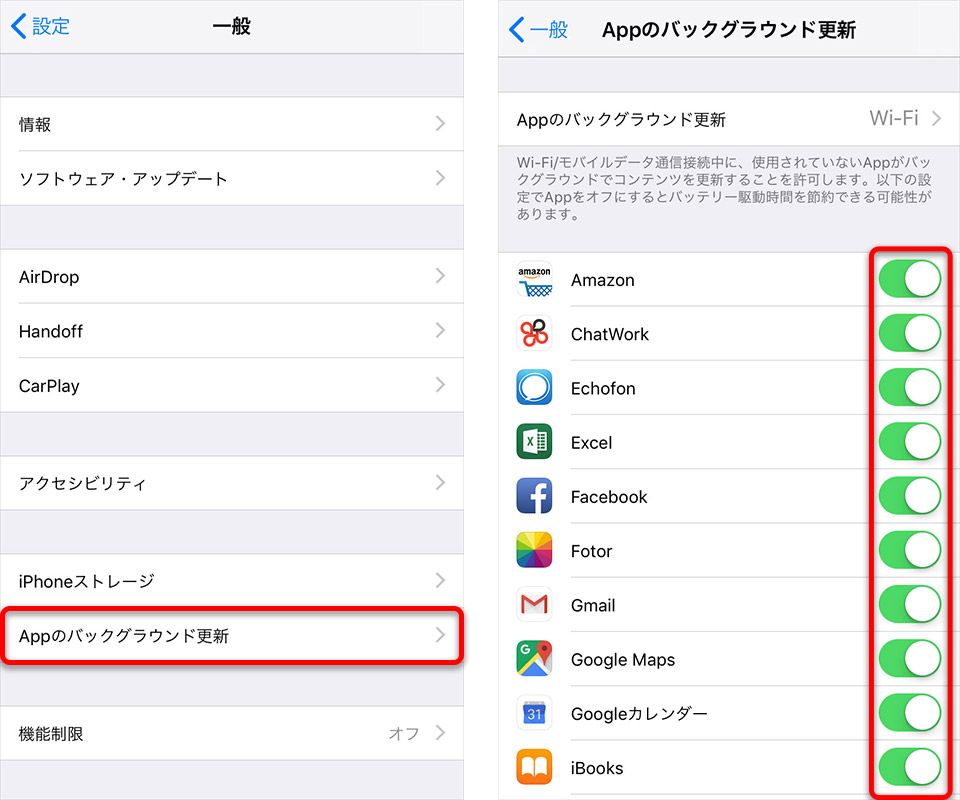
⑤iCloudとの同期を見直す
iCloudは定期的にデータをバックアップしてくれるので便利な反面、メモリを消費し、動作を重くさせる原因のひとつに。iPhoneが重いと感じた時、同期の必要がないデータを見直し、iCloudとの同期機能をオフにしてみよう。
【設定方法】
[設定]>トップの[自分の名前 Apple ID、iCloud、iTunes StoreとApp Store]>[iCloud]>[ICLOUDを使用しているAPP]から同期の必要がないデータをオフに
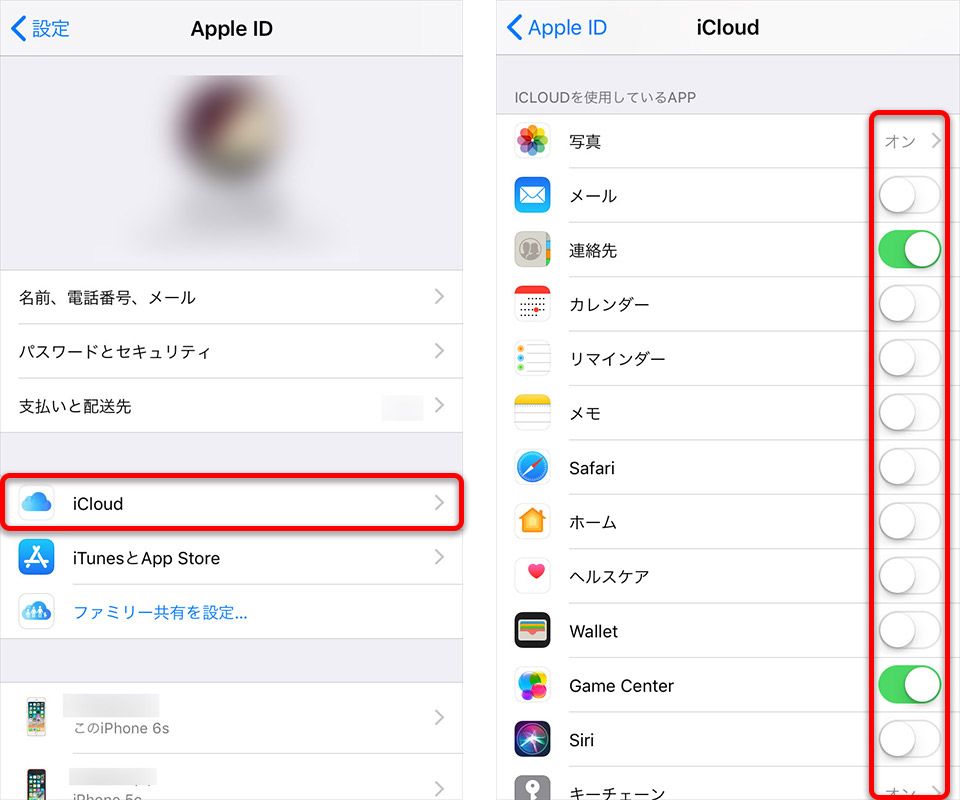
⑥「視差効果を減らす」をオン
「視差効果」とは、ホーム画面に奥行き感を持たせたり、アイコンをタッチした時などの動きをきれいに見せたりするアニメーション効果。しかし、この動作を減らすことでCPUの負担を軽減し、バッテリーの消耗も減らせる。
【設定方法】
「設定」>「一般」>「アクセシビリティ」>視差効果を減らす>オン
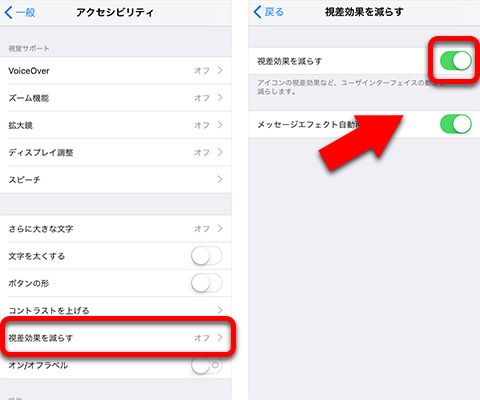
⑦再起動する
iPhoneは長いあいだ電源が入りっぱなしの状態になりがち。時々再起動を行うことで、蓄積したキャッシュがクリアされ、動作が快適になることがある。
【設定方法】
[本体右上のボタンを長押し]>[スライドで電源オフ]>右にスライド

iPhoneを愛用していると、思い出とともにメモリやキャッシュも増えていくもの。iPhoneを長く使っていくために、上記のように設定を見直すことでメモリをリフレッシュして、ずっと快適な動作を保とう。
文:TIME & SPACE編集部